Vrei să îți vizualizezi videoclipurile de pe YouTube în cea mai bună calitate posibilă? Aceasta este o decizie înțeleaptă, deoarece calitatea corectă a videoclipului poate îmbunătăți semnificativ experiența vizionării. În acest ghid îți voi arăta cum poți seta calitatea videoclipului atât pe PC, cât și pe dispozitivele mobile. Indiferent dacă ești un entuziast al gadget-urilor sau un utilizator ocazional, pașii următori te vor ajuta să obții maximul din conținutul tău video.
Concluzii principale
- Poți ajusta cu ușurință calitatea video atât pe PC, cât și pe telefon.
- Setările sunt ușor de găsit și de utilizat.
- Există diferite calități cum ar fi Automată, 1080p sau Modul de economisire a datelor.
Ghid pas cu pas
Setarea calității pe PC
Pentru a-ți schimba calitatea videoclipului pe PC, urmează acești pași:
Mai întâi trebuie să selectezi un videoclip pe YouTube. Poate fi orice videoclip din lista ta de favorite. Pur și simplu dă clic pe videoclipul pe care dorești să îl vizionezi.
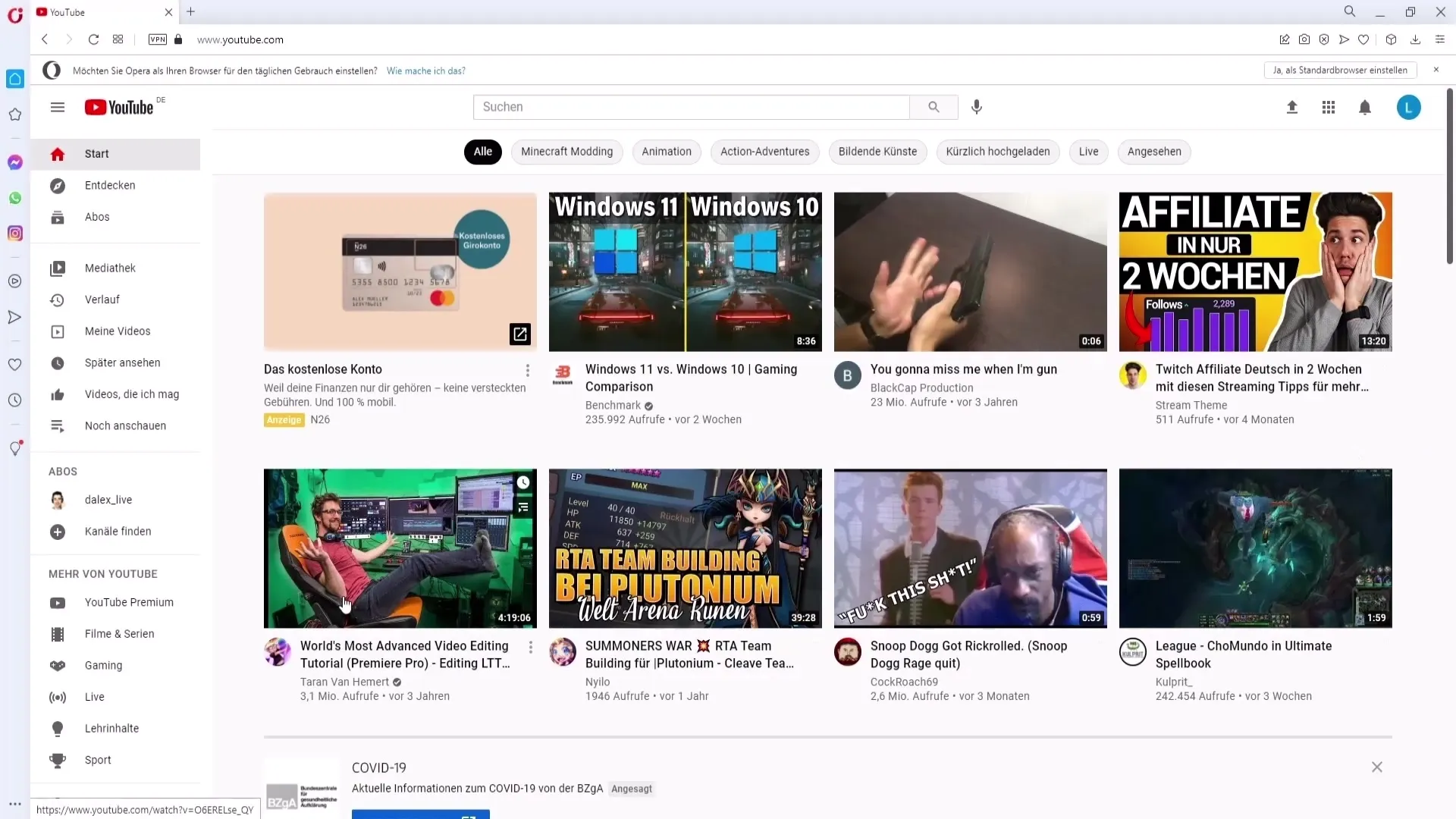
Odată ce videoclipul este deschis, concentrează-te pe colțul dreapta-jos al playerului video. Acolo vei găsi pictograma roții dințate, simbolizând setările. Dă clic pe această roată dințată.
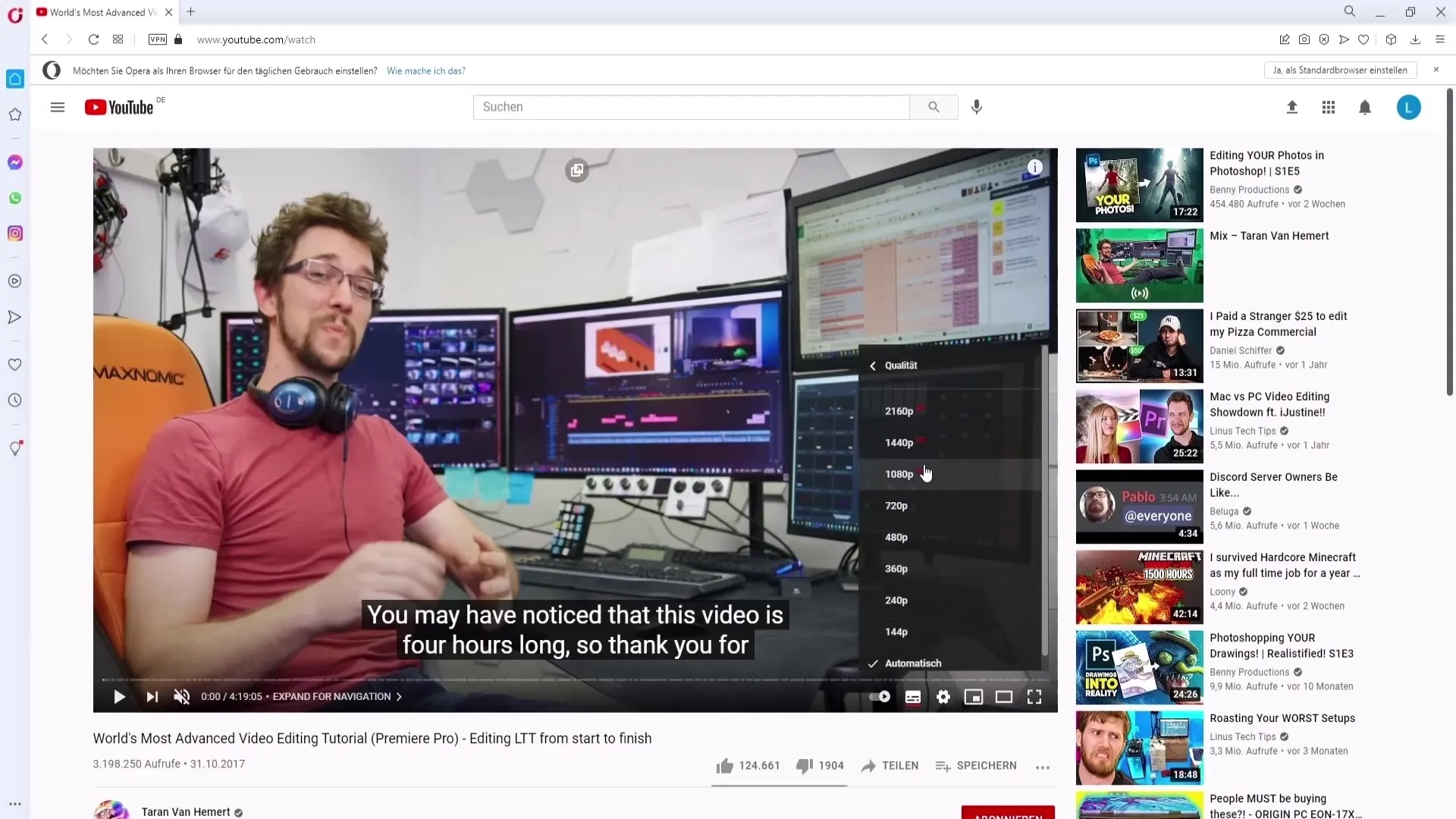
După ce ai dat clic pe roata dințată, se va deschide un meniu. Selectează aici opțiunea „Calitate”. Aici vei vedea o listă cu calitățile video disponibile.
În acest meniu, opțiunea „Automată” are prioritate. Aceasta înseamnă că calitatea videoclipului este stabilită automat pe baza conexiunii tale la internet. Dacă conexiunea ta este stabilă, poți seta manual calitatea la 1080p.
Dacă nu ești mulțumit de setarea automată și știi că viteza ta de internet este bună, pur și simplu selectează 1080p pentru a te bucura de cea mai bună calitate posibilă.
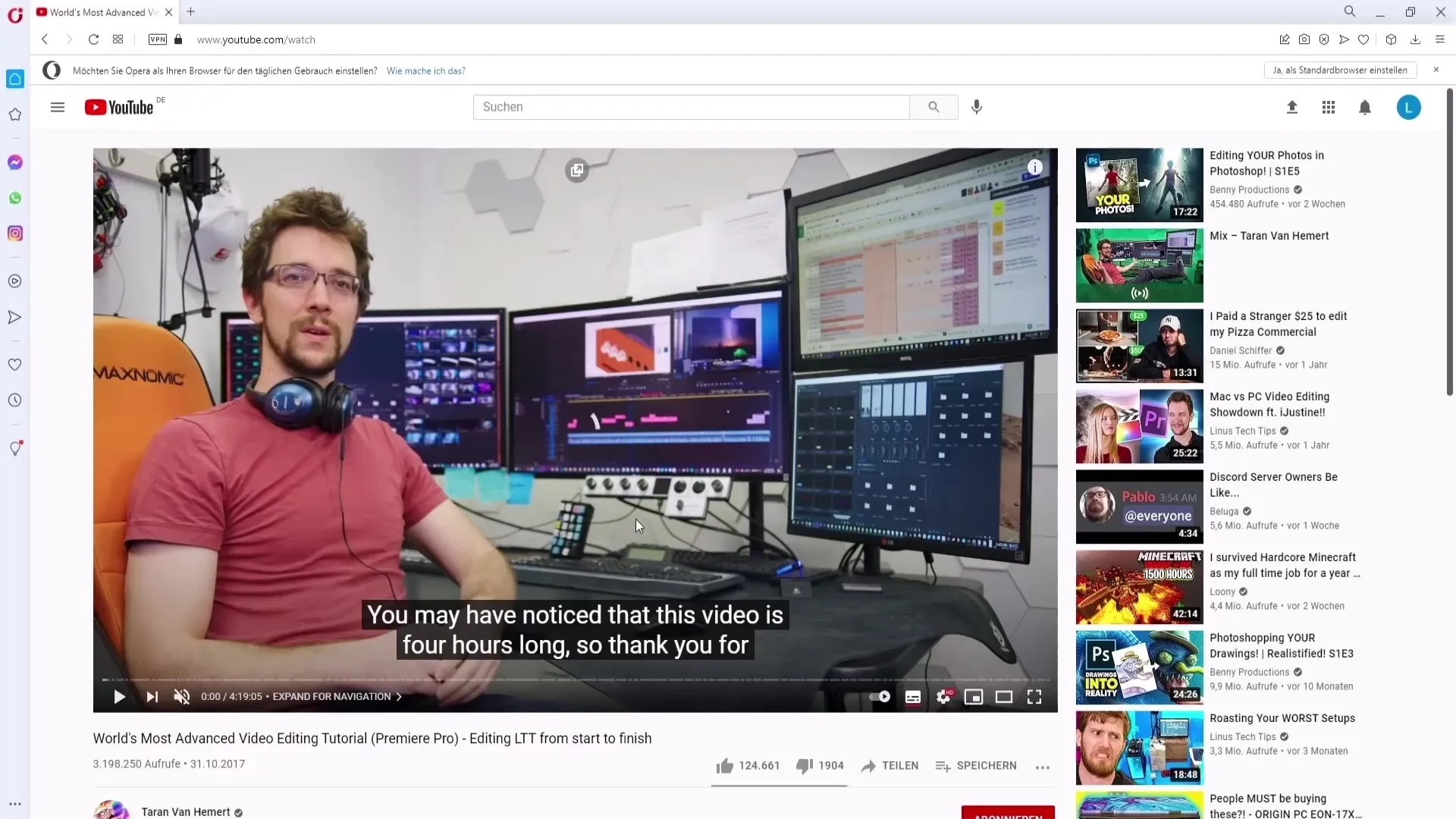
Adjustarea calității pe telefon
Pentru a-ți schimba calitatea videoclipului pe telefon, urmează acești pași:
Deschide aplicația YouTube pe smartphone-ul tău sau într-un emulator cum ar fi BlueStacks. Navighează în aplicație și selectează videoclipul al cărui calitate dorești să o ajustezi. Dă clic pe videoclipul respectiv.
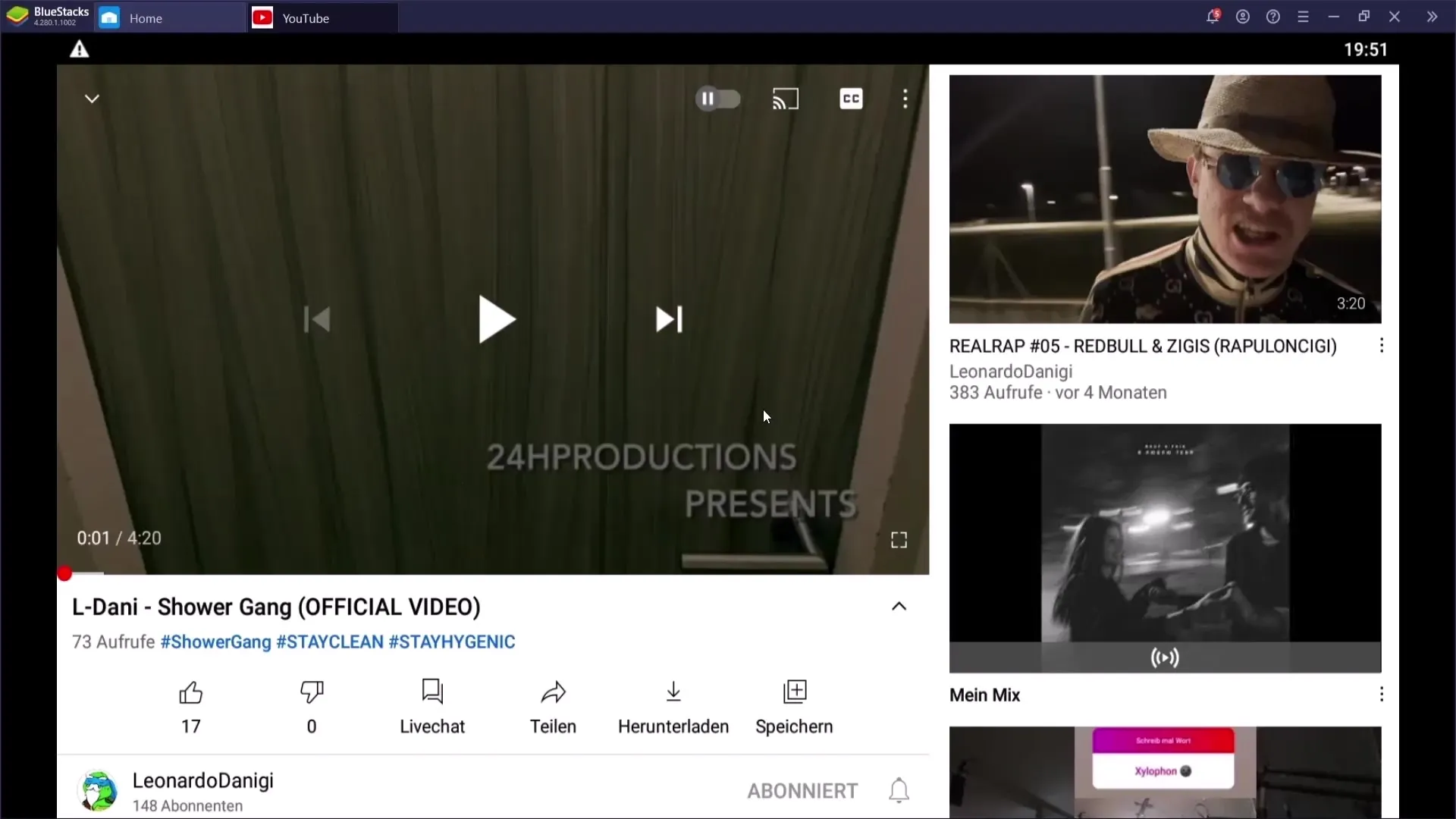
Odată ce ai pornit videoclipul, poți să-l pui pe pauză. Pentru a ajusta setările calității, trebuie să dai acum clic pe cele trei puncte din dreapta sus ale playerului video.
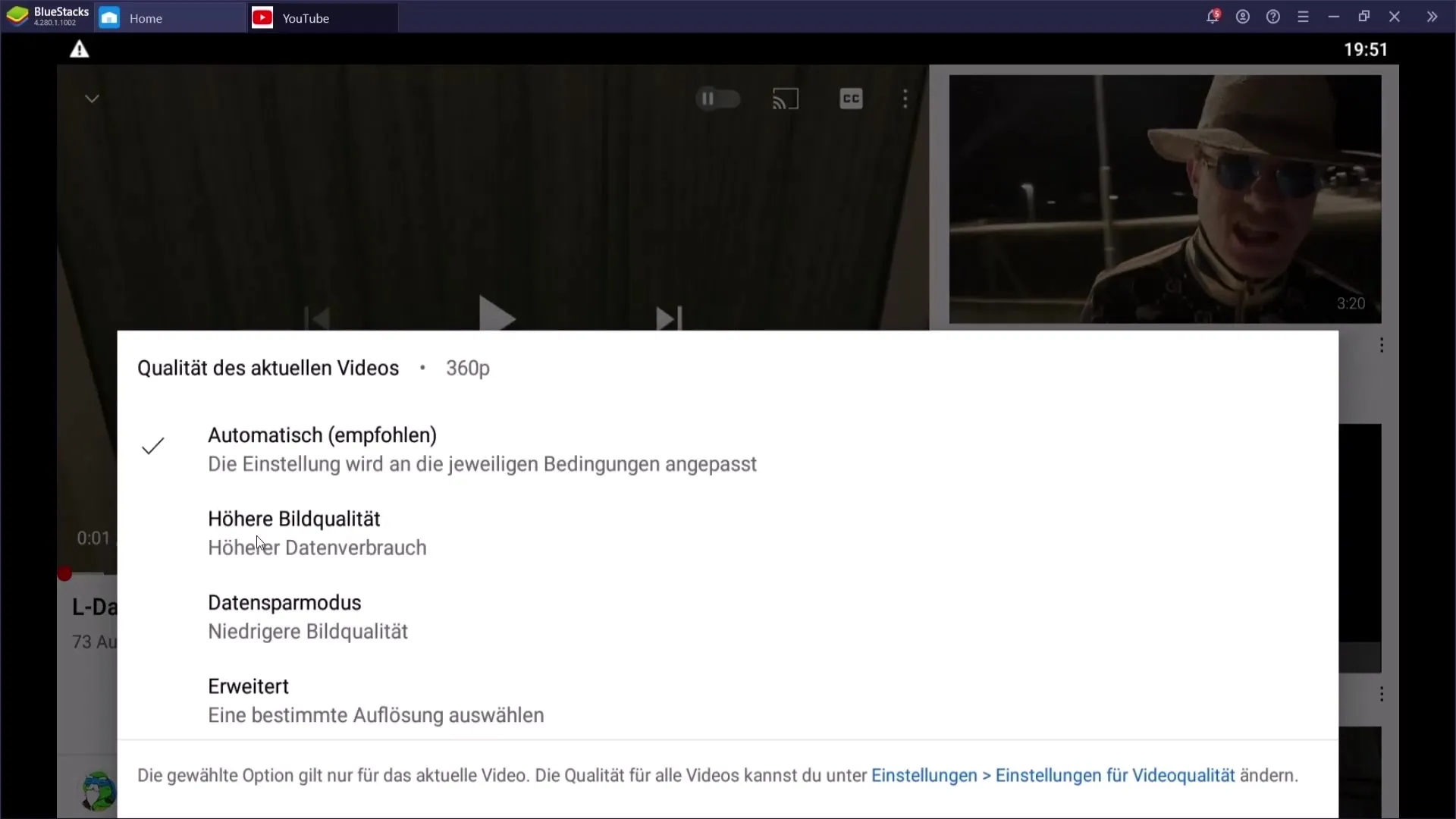
După ce ai dat clic pe cele trei puncte, vei vedea un meniu în care opțiunea „Calitate” este vizibilă. Alege această opțiune.
Meniu îți va arăta acum diverse opțiuni pentru calitatea video. Poți alege setarea „Automată”, o calitate superioară a imaginii, modul „Economisire date” sau o calitate avansată.
Dacă dorești să setezi manual calitatea, alege setarea avansată și apoi selectează 1080p. După aceasta, calitatea videoclipurilor de pe telefon va fi, de asemenea, optimă.
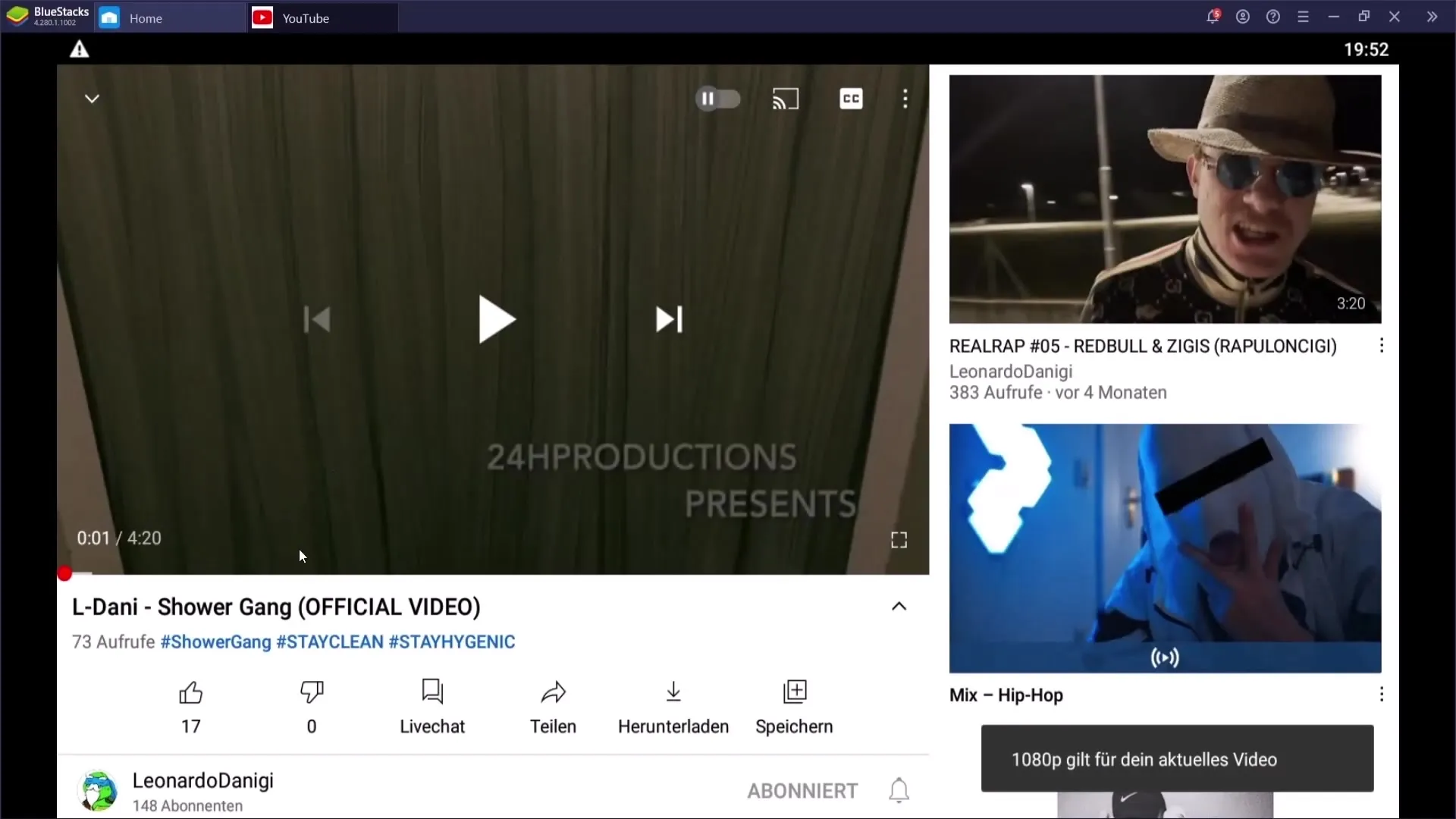
Rezumat
Ajustarea calității video pe YouTube este o metodă simplă, dar eficientă, pentru a-ți îmbunătăți experiența de vizionare. Fie că ești pe PC sau pe telefon, pașii sunt clari și ușor de urmărit, astfel încât să poți alege calitatea potrivită pentru tine.
Întrebări frecvente
Cum pot schimba calitatea video pe PC?Dă clic pe pictograma roții dințate din playerul video și selectează „Calitate”.
Cum pot ajusta calitatea video pe telefon?Apasă pe cele trei puncte din playerul video și selectează calitatea dorită sub „Calitate”.
Ce înseamnă opțiunea „Automată”?Această opțiune reglează calitatea video pe baza vitezei tale actuale de internet.
Pot folosi 1080p și într-un mod de economisire a datelor?În modul de economisire a datelor, de obicei, se setează o calitate mai redusă, dar poți selecta manual 1080p.
De ce ar trebui să setez calitatea video manual?Setările manuale te pot ajuta să te bucuri de cea mai bună calitate a imaginii, în special cu conexiuni internet stabile.


